Obsah
Při pokusu o připojení iPhonu k wifi se někdy můžete setkat s nepříjemným problémem. iPhone se odmítá připojit k síti wifi.
Přestože zadáváte správné heslo, systém iOS zobrazí chybovou zprávu "Nesprávné heslo." Důvodů může být celá řada.
Může se jednat o problém s iPhonem nebo o router, který neumožňuje připojení telefonu. Pokud se nacházíte v podobné situaci, není důvod k panice. S tímto problémem se setkává mnoho uživatelů iPhonu. Zde jsou možné důvody:
- Náhodné změny nastavení
- Anténa iPhonu může být poškozená
- Hned po aktualizaci systému iOS došlo k problému s připojením
- Možná je problém se směrovačem
- Může se jednat o chybu systému, která při připojení iPhonu k wifi nepřijme heslo k wifi.
Tento článek vám poradí, co byste měli dělat, pokud váš iPhone nepřijímá heslo k wifi. Nezapomeňte si proto projít jednotlivá řešení.
Zjištění a zadání správného hesla k síti Wifi
Nejprve byste se měli ujistit, že zadáváte správné heslo k wifi, a teprve poté ověřit poruchu iPhonu. Všichni víme, že iPhone má možnost automatického zapamatování hesel. Není však snadné zobrazit dříve uložená hesla.
Pokud chcete zjistit, zda zadáváte správné heslo k wifi, můžete si pomoci různými nástroji uvedenými zde.
Použijte nástroj Správce hesel.
Tento nástroj načte všechna vaše uložená hesla včetně hesla k wifi. Všechna hesla si zde můžete snadno zobrazit.
- Hesla k Wifi
- Ukládání všech přihlašovacích hesel k aplikacím a webovým stránkám
- Hesla k e-mailovým účtům
- Heslo účtu Apple ID
Instalace a načítání hesel
Nástroj pro správu hesel lze nainstalovat do počítače (Windows nebo Mac) a poté připojit iPhone k počítači a získat všechna uložená hesla.
- Stáhněte si a nainstalujte Správce hesel do počítače.
- Připojte iPhone k počítači.
- Vyberte tlačítko "Start Scan".
- Po několika sekundách zpracování můžete heslo k wifi zobrazit.
Nyní znovu zadejte správné heslo, a pokud to funguje, pravděpodobně jste zadali špatné heslo. V případě, že iPhone heslo nepřijímá, může se jednat o chybu systému iOS. Nyní je třeba hledat řešení, jak tento problém odstranit.
Jak vyřešit problém s heslem pro iPhone Wi fi
Problém s heslem k wifi pro iPhone můžete vyřešit, pokud je heslo k wifi správné, ale síť vám neumožňuje připojení k wifi. Pomohlo by, kdybyste provedli následující kroky:
Restartování iPhonu
Předpokládejme, že zadáváte správné heslo, ale iPhone jej nepřijímá. Zobrazí se, že zadáváte špatné heslo, i když tomu tak není. Může se jednat o dočasnou chybu, kterou lze vyřešit restartem. Někdy tento drobný problém vyřeší pouhý restart iPhonu.
- Stiskněte na chvíli boční tlačítko. Zobrazí se posuvník vypnutí, který musíte přetáhnout, abyste iPhone vypnuli.
- Stiskněte posuvné tlačítko, dokud se na obrazovce nezobrazí logo Apple.
- Po restartu se podívejte, zda se Wifi automaticky připojila, nebo ne.
- Pokud se nepřipojíte, můžete se tentokrát zkusit připojit ručně.
Obnovení nastavení sítě Wifi
Problém se špatným heslem můžete vyřešit také resetováním nastavení sítě. Tím se odstraní předchozí nastavení sítě a uložená hesla.
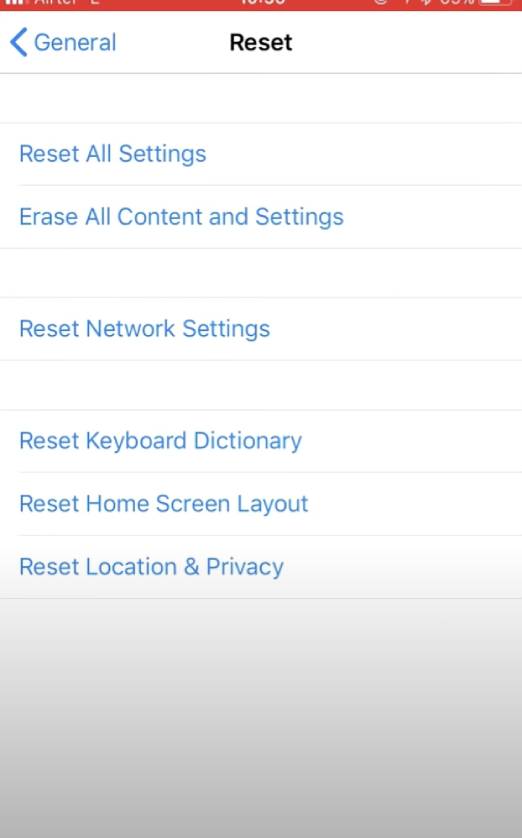
- Vyberte nastavení možnost
- Vyberte si Obecné > Resetovat"
- Klikněte na Obnovení nastavení sítě
- Zadejte heslo
- Nyní potvrďte Obnovení nastavení sítě
Nyní se můžete zkusit připojit k wifi zadáním správného hesla.
Zapomeňte na síť Wifi a připojte se k ní znovu
Při prvním zadání hesla wifi a připojení k síti si iPhone heslo automaticky uloží. Připojení wi fi se však někdy naruší kvůli chybě systému. V takovém případě byste měli zapomenout heslo wi fi a znovu se připojit.
- Přejít na Nastavení a vyberte Wi fi
- Klikněte na tlačítko Info ("i" u názvu wi fi) a vyberte možnost Zapomeňte na tuto síť.
- Po chvíli zpracování obnovte iPhone.
- Vyberte ze seznamu stejnou wi fi a zkuste se připojit.
Nyní můžete zjistit, zda máte přístup k internetu, nebo ne.
Restartování směrovače/modemu
Může se jednat o závadu na routeru, která může být dalším důvodem, proč iPhone nepřijímá heslo k wifi. Takové závady můžete odstranit restartováním routeru/modemu.
Vypněte modem/směrovač. Poté jej znovu zapněte a restartujte také iPhone.
Vypněte funkci Wi fi Assist.
Problém s heslem wifi lze vyřešit, pokud zakážete funkci Wifi Assist.
- Přejděte do Nastavení
- Klikněte na Cellular
- Zkontrolujte seznam aplikací přes mobilní data a klikněte na wi fi Assist.
- Vypněte ji
Tím přestanete omezovat automatické připojování iPhonu k mobilním datům, když wi fi nefunguje.
Vynucený restart iPhonu
Pokud vám nic z výše uvedeného nepomůže, můžete iPhone násilně restartovat. Existuje vysoká pravděpodobnost, že se z této nepřehledné situace dostanete.
Pro iPhone 6 a novější až do iPhonu X:
Stiskněte a podržte současně tlačítka Domů a Spánek. Jakmile se na obrazovce zobrazí logo Apple, tlačítka uvolněte.
Pro X, XS, XR, XS Max:
Stiskněte tlačítko Zvýšení hlasitosti a ihned ji pusťte. Totéž proveďte s klávesou pro snížení hlasitosti. Klepněte a podržte klávesu . Spánek dokud se nezobrazí logo Apple.
Změna hesla k síti Wifi
Dalším rychlým řešením je změna hesla k wifi. K tomu se musíte přihlásit ke svému účtu wi fi.
Poté zadejte nové heslo wi fi na iPhonu a zkontrolujte, zda se problém vyřešil, nebo zda heslo wifi stále nepřijímá.
Aktualizace nejnovější verze systému iOS
Když se snažíte vyřešit problém s iPhonem, než se pustíte do dalšího řešení problémů, ujistěte se, že je váš software aktuální.
Zde můžete zkontrolovat, zda používáte aktualizovaný systém iOS.
- Přejít na Aplikace Nastavení
- Klikněte na Obecné
- Vyberte si Aktualizace softwaru
Pokud zjistíte, že je k dispozici aktualizace, stáhněte ji a nainstalujte pomocí jiné sítě, která se s iPhonem spojí.
Viz_také: Nejlepší extender WiFi pro spektrumPokud nemůžete aktualizovat software prostřednictvím wi fi, můžete jej aktualizovat pomocí iTunes.
Aktualizace softwaru pomocí služby Itunes
Pokud nemůžete software aktualizovat bezdrátově, můžete jej aktualizovat pomocí iTunes. Ujistěte se, že používáte nejnovější verzi iTunes.
- Je třeba připojit iPhone k počítači
- Otevřít iTunes
- V seznamu zařízení vyberte svůj telefon.
- Klikněte na tlačítko "Zkontrolovat aktualizaci".
- Nyní stáhněte a aktualizujte, pokud je k dispozici nějaká aktualizace systému iOS.
Použití nástroje Reiboot Tool
Jakmile jste vyzkoušeli a použili všechny uvedené kroky, které byly marné, zdá se, že za chybou může být něco jiného. Pokud se jedná o chybu systému iOS, pak iPhone nepřijímá vaše správné heslo k wifi. Chcete-li tuto chybu na svém iPhonu opravit, můžete použít aplikaci Tenorshare ReiBoot.
Jedná se o software pro obnovu systému iOS, který dokáže opravit chyby vašeho zařízení bez ztráty dat. Tento nástroj dokáže opravit také zamrzlou nebo černou obrazovku vašeho iPhonu. Nástroj Reiboot dokáže rychle obnovit reakce vašeho iPhonu.
Pro nástroj Reiboot musíte mít nejnovější verzi systému iOS.
- Stáhněte si a používejte nástroj na ploše.
- Připojte iPhone k notebooku.
- Klepněte na nástroj Reiboot a klepněte na tlačítko Start.
- Pokračujte Standardní oprava.
- Klepněte na Standardní možnost opravy.
- Po dokončení stahování vyberte Spuštění standardní opravy tlačítko.
Nyní začne opravovat chyby systému iOS, což bude nějakou dobu trvat. Zcela opraví problém s nesprávným heslem wifi.
Zakázání modrého zubu
Někdy dochází ke konfliktu Bluetooth s wi fi a může to způsobit problémy s připojením na iPhonu.
- Přejděte do Nastavení
- Vyberte možnost Modrý zub a zakažte ji
Nyní můžete zkusit připojit iPhone k wi fi a zkontrolovat, zda na iPhonu funguje, nebo ne.
Vypnutí sítě Wi-fi
Problém s nesprávným heslem můžete také vyřešit pouhým zakázáním služeb určování polohy pro síť wi fi. Zde je návod, jak to můžete udělat:
- Vyberte Soukromí v nastavení
- Najít Polohové služby a klepněte na tlačítko
- Hledejte Systémové služby nyní
- Zde vypněte síť wi fi
Tímto postupem nebude ovlivněna skutečná funkčnost wi fi.
Obnovení pronájmu DHCP
Renew DHCP lease (Obnovit pronájem DHCP) znamená, že platnost pronajaté IP adresy přidělené DHCP vypršela a telefon potřebuje obnovit svůj pronájem IP, aby se mohl znovu připojit. Označuje, že generujete novou IP adresu a směrovací data ze serveru DHCP.
Viz_také: Proč mikrovlnná trouba ruší WiFi (& Jak ji opravit)Tímto krokem získáte novou IP adresu, která může vyřešit problém s wi fi na iPhonu.
- Otevřete Nastavení aplikace.
- Zvolte Wi fi.
- Vyberte konfiguraci, ke které jste připojeni, a vyberte tlačítko Obnovit pronájem.
- Klepněte na potvrzovací tlačítko.
Tato metoda nezmění stávající nastavení sítě. Proto nemusíte znovu zadávat informace o bezdrátové síti.
Po dokončení tohoto procesu můžete zkontrolovat, zda se můžete připojit k wifi z iPhonu.
Přepnutí na službu Open DNS nebo Google DNS
Existuje vysoká pravděpodobnost, že tento problém může být způsoben vadným serverem DNS poskytovatele internetových služeb. Problém by mohl být vyřešen přepnutím na otevřený server DNS nebo Google DNS.
- Klepněte na Nastavení a přejděte do Možnost připojení k síti Wi-Fi
- Vyberte si svůj síť wifi .
- Přejděte dolů a klepněte na možnost konfigurovat DNS možnost.
- Vyberte ruční volbu a klikněte na Přidat server .
- Jako nový server DNS zadejte 8.8.8.8.
- Zadejte 8.8.4.4 jako server Google DNS
Po přidání nového serveru DNS odstraňte server DNS poskytovatele služeb klepnutím na tlačítko . Red Minus ikonu. Nyní můžete klepnout na možnost Uložit, čímž se v zařízení provedou potřebné změny.
Poznámka: Pokud chcete přepnout na Open DNS, můžete zadat 208.67.222.222 nebo 208.67.222.220.
Obnovení a nastavení jako nový iPhone
Obnovení nastavení vám může pomoci tento problém vyřešit. Vymaže vše z nastavení systému. iPhone můžete obnovit do továrního nastavení prostřednictvím iTunes.
- Připojte iPhone k počítači pomocí kabelu USB.
- Po zjištění iPhonu v iTunes jej vyberte.
- Přejděte na panel Souhrn a stiskněte tlačítko Obnovit.
- Akci potvrďte opětovným kliknutím na tlačítko Obnovit.
Nakonec obnovení odstraní všechna uživatelská data a obsah.
Nezapomeňte zálohovat data.
Nezapomeňte, že před vymazáním všech informací se ujistěte, že máte v iPhonu uloženou zálohu iCloud, abyste předešli ztrátě dat. Zde je návod, jak můžete zálohovat data iPhonu:
- Přejděte na Aplikace Nastavení na iPhonu.
- Klikněte na své jméno v horní části.
- Vyberte si iCloud .
- V části Aplikace používající iCloud , vyberte Zálohování iCloud .
- Vyberte Zálohování nyní
Než zvolíte obnovení do továrního nastavení, je nutné vše zálohovat. Po zahájení zálohování je zde nutná trpělivost, protože proces zálohování bude nějakou dobu trvat, pokud je telefon připojen k mobilní síti.
Nakonec kontaktujte podporu společnosti Apple
Pokud jste vyzkoušeli všechny možnosti a váš iPhone stále nepřijímá heslo k wifi, musíte kontaktovat podporu společnosti Apple nebo se obrátit na výrobce wifi routeru a získat pomoc prostřednictvím telefonu, e-mailu nebo osobně. Můžete také kontaktovat zákaznický servis výrobce routeru vygooglováním názvu jeho společnosti.
Závěr
Musíte pochopit, že iPhone nepřijme heslo k wifi, pokud zadáte špatné heslo. Jakmile zadáte heslo správně a přesto řeknete nesprávné heslo, musí dojít k nějaké chybě.
Můžete postupně vyzkoušet výše uvedená řešení pro připojení iPhonu k wifi.


